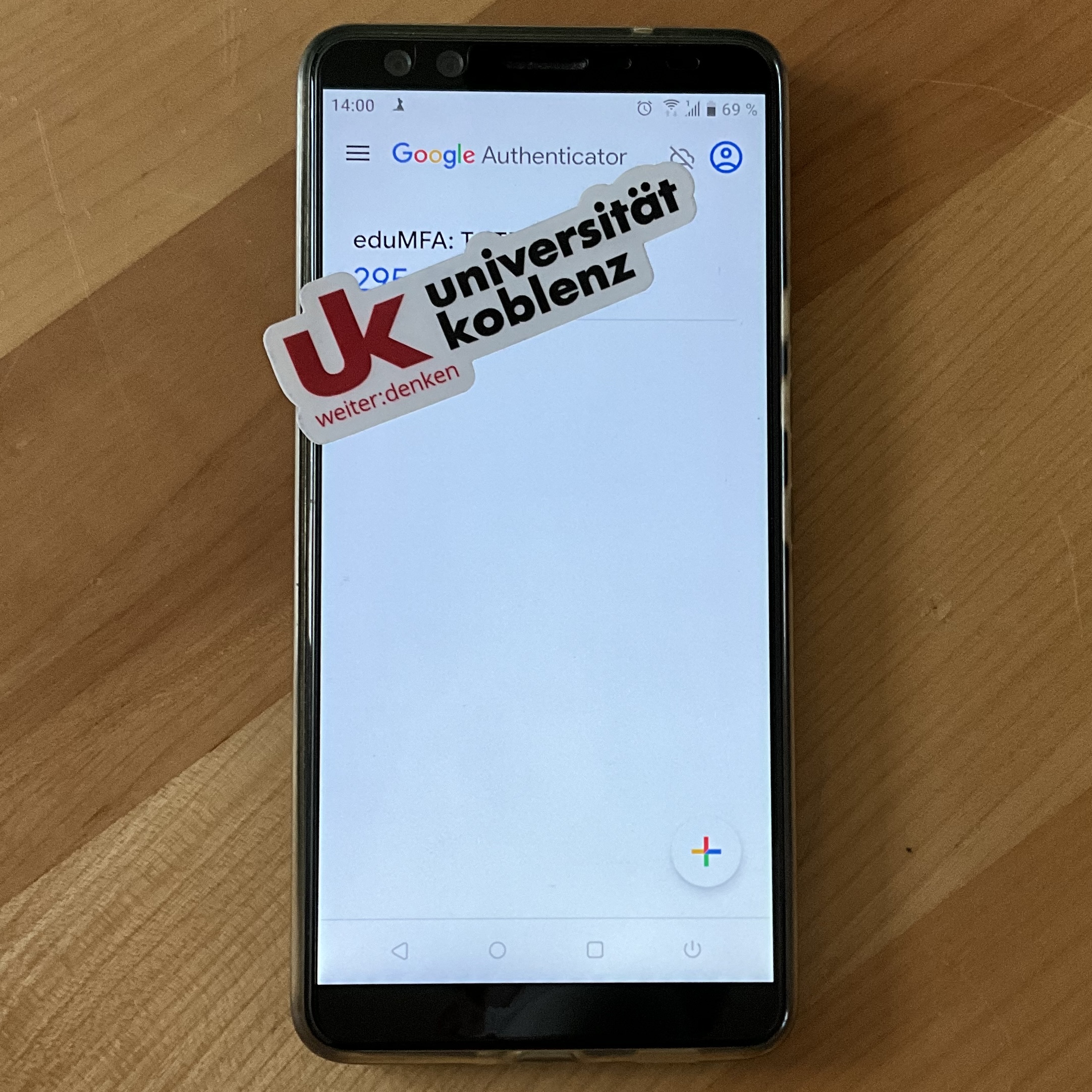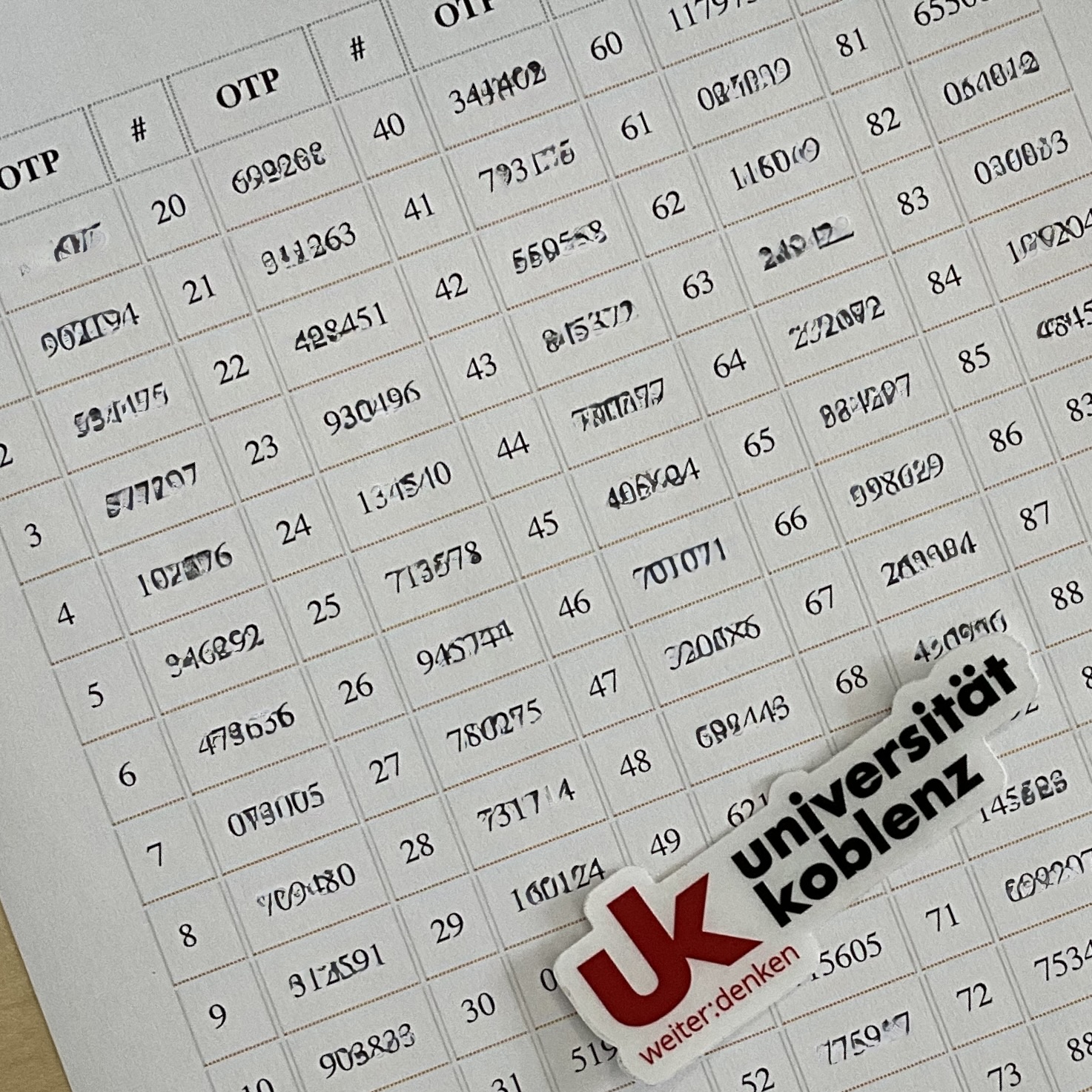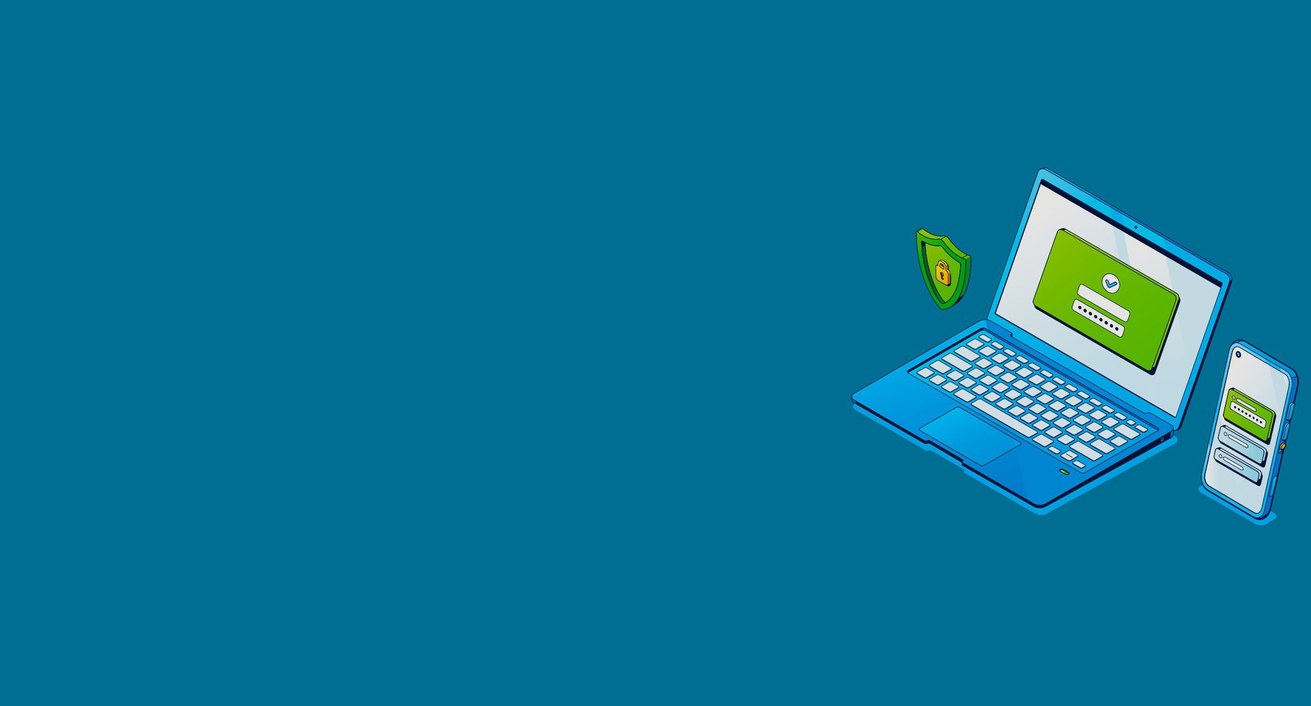
Multifaktor-
authentifizierung
StarthilfeEinführung Multifaktorauthentifizierung
Kurzanleitung
- Geben Sie Ihre Uni-Anmeldedaten unter mfa.uni-koblenz.de ein.
- Sie werden aufgefordert das Einmalpasswort anzugeben, welches Sie an Ihre Kontakt-Mailadresse (NICHT die der Uni) bekommen haben.
- Geben sie den 6-stelligen Zahlencode aus der Mail ein.
- Klicken Sie auf „Überprüfen“
- Klicken Sie auf „Anmelden“
- Klicken Sie auf „Token ausrollen“ (Enroll token)
- Wählen Sie einen Tokentypen, den Sie ausrollen möchten (siehe Tokentypen)
Um den Missbrauch gestohlener Zugangsdaten zu verhindern setzen wir Maßnahmen um, welche die IT-Sicherheit an unserer Universität deutlich erhöhen. Ein zentraler Bestandteil dabei ist die Einführung von Multifaktorauthentifizierung (MFA).
Viele von Ihnen kennen MFA u. a. bereits vom Online-Banking – dort ist es längst Standard.
Warum ist das wichtig?
Passwörter können gestohlen oder erschlichen werden – durch Phishing, Datenlecks oder simple Nachlässigkeit. Mit MFA lässt sich der Missbrauch solcher Zugangsdaten verhindern, denn der Zugang zu unseren Systemen erfordert dann mindestens zwei Nachweise: z. B. ein Passwort und einen über eine App bzw. ein Gerät generierten Einmalcode.
Ein weiterer Vorteil ist, dass Sie nach der Umstellung unabhängig von Ihrem Aufenthaltsort weltweit Zugriff auf die angebundenen Systeme haben - nicht wie bisher mit Einschränkungen.
Was ist die Vorausetzung?
Sie haben hoffentlich bereits eine gültige Kontakt-E-Mail-Adresse in Ihrem Profil hinterlegt – ein wichtiger erster Schritt. Denn diese E-Mail-Adresse ist Ihr erstes Token, über das Sie im weiteren Verlauf einen Anmeldecode erhalten.
Sicherheit ist Teamarbeit. Mit Ihrer Hilfe machen wir unsere Universität widerstandsfähiger gegenüber Cyberangriffen – vielen Dank, dass Sie mitmachen!
Unterstützung & Hilfe
Best practice
Aus unserer Erfahrung heraus ein paar Hinweise, die den täglichen Umgang mit einer MFA erleichtern.
Browser nicht schließen
Unsere MFA-Anmeldung funktioniert über Single Sign-On (SSO). Das bedeutet: Sie melden sich einmalig an einem Dienst an – und sind damit automatisch auch bei allen anderen verbundenen Diensten eingeloggt. Voraussetzung: Der Browser, in dem die erste Anmeldung erfolgt ist, bleibt geöffnet. Wird er geschlossen, ist auch die SSO-Sitzung beendet.
Passkey verwenden
Am komfortabelsten ist die Anmeldung per Passkey. Passkeys funktionieren entweder über einen Hardware-Token (z. B. Yubikey) oder über den integrierten Sicherheitsschip (TPM) in Ihrem Gerät.
Auf Apple-Geräten werden Passkeys als WebAuthn-Token ausgerollt und mit Face-ID oder Touch-ID freigegeben.
Bei Bedarf kann das ZIMT Yubikeys als Dauerleihgabe an Bedienstete herausgeben.
Das Besondere: Mit einem Passkey können Sie sich passwortfrei anmelden – Nutzername und Passwort werden nicht mehr benötigt.
Passwortmanager verwenden
Passkeys und TOTP-Codes lassen sich auch bequem in einem Passwortmanager speichern und automatisch nutzen. Sie müssen also nicht zwingend eine Authenticator-App auf dem Handy verwenden.
Mailprogramm statt SOGo
Gerade wenn man häufig seinen Posteingang prüfen muss (z.B. für die Einmal-Passwörter des MFA) ist die Konfiguration eines Mailprogramms auf dem Mobilgerät im Alltag deutlich praktisch praktischer. Für das Universitätskonto finden Sie die Hinweise dazu hier. Private Internet-provider stellen dazu ähnliche Informationen bereit.
Verfügbare Faktoren
Sie können sich selbst weitere Faktoren auf der MFA-Plattform der Universität Koblenz erstellen. Loggen Sie sich dazu auf mfa.uni-koblenz.de ein. Dabei bekommen Sie direkt eine Idee zum neuen Login-Verfahren. Denn die MFA-Plattform wird bereits jetzt durch das zukünftige MFA-basierte Verfahren abgesichert. Das heißt, im ersten Schritt melden Sie sich über Shibboleth inkl. eines zweiten Faktors beim MFA-Server der Universität Koblenz an.
Sobald Sie auf der Plattform eingeloggt sind, können Sie weitere Faktoren - sogenannte Token - ausrollen und/oder bestehende Token (de-)aktivieren oder löschen. Bitte beachten Sie, dass, sollte Ihre Tokenliste leer sein, automatisch ein Email-Token für Sie erstellt und in die Liste eingefügt wird. Dieses funktioniert natürlich nur, falls Sie Zugriff auf Ihre hinterlegte Kontakt-Emailadresse haben.
Für ein Login können später alle aktiven Token alternativ genutzt werden.
Als mögliche Token können Sie derzeit folgende Verfahren einsetzen: